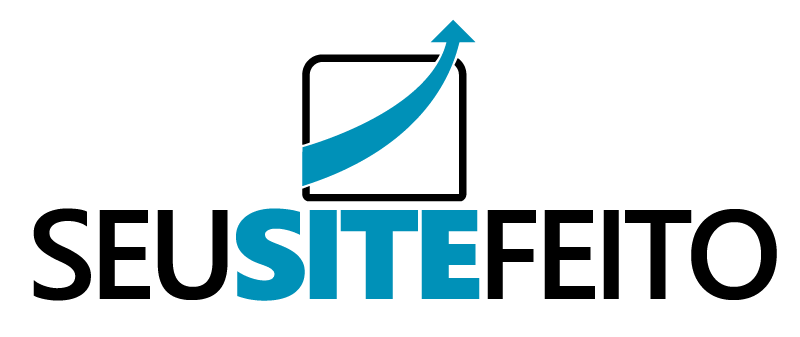[vc_row][vc_column][vc_column_text]
Como instalar Temas & Templates via upload do WordPress
Nota: Entenda TEMA e TEMPLATES como o mesmo significado.
Primeiramente o que é um tema ou template?
Como é do conhecimento da grande maioria dos usuários da web, sites e toda parte do mundo digital são formados por códigos de textos que formam determinadas funções e atividades.
Então, templates ou temas, são pacotes de códigos que tem como principal objetivo fornecer ao usuário uma facilidade na customização da aparência do site. Quando você utiliza um template, você está utilizando pacote de dados de um desenvolvedor para fazer determinada customização no seu site, ou implementação de alguma nova funcionalidade, principalmente na aparência do site.
Quais são as desvantagens?
O usuário final em 99% dos casos, não sabe o que está acontecendo por trás de seu site, então utilizar temas desconhecidos, pirateados ou maliciosas, PODEM afetar seu site e até roubar informações, também como danificar e corromper seu site inteiro.
Isso acontece sempre? Não! Porém sempre existe uma possibilidade. Então fuja de templates pirateados pois o barato pode ficar caro futuramente.
Lentidão: o uso de alguns de templates podem causar queda de desempenho e lentidão em seu site. Evite usar os desconhecidos e ou pirateados/craqueados.
Mas, então eu não devo usar templates?
Muito pelo contrário, claro que deve! Templates são excelentes ferramentas que visam facilitar sua vida e dar novas funcionalidades no seu site. Você tem praticidade, abundância de funcionalidades, enfim, milhares de benefícios. Porém, estude muito bem seu template antes de implementar ele em seu site.
O template traz elegância dos melhores designers (estilistas) para seu site.
Como posso saber se é confiável?
Veja os comentários sobre ele no local que você vai comprar ou baixar, como é o caso do WordPress.ORG, que fornece uma enorme quantidade de templates gratuitos. Também pesquise no Themeforest, que é o maior marketplace de templates do mundo. Em muitos casos também é bom olhar em comunidades de WordPress.
Onde escolher?
O mais indicado é o ThemeForest, dê um clique aqui e navegue pelas milhares de templates existentes nele. Vale a pena lembrar: repare qual aba você está navegando e se está condizendo com a plataforma que você trabalha, senão você pode comprar um template que não irá funcionar em sua plataforma. Faça sua busca como Template para WordPress. Dê uma olhada em nosso manual de como escolher um template. =)
Bom, vamos implementar um?[/vc_column_text][/vc_column][/vc_row][vc_row][vc_column][vc_column_text]Veja a imagem a seguir e acompanhe o texto logo abaixo, caso sinta-se confortável, abra a imagem em uma aba e acompanhe os itens dos quadrantes.[/vc_column_text][vc_single_image image=”2872″ img_size=”full” alignment=”center” onclick=”zoom”][vc_column_text]
Passo a Passo
No menu lateral, clique em Aparência ou Apresentação (depende da tradução) e depois em Temas/Templates, em seguida irá aparecer a tela da imagem acima. Existem temas pagos e gratuitos. Quando você comprar um tema, você irá receber um arquivo do tipo ZIP (winrar ou winzip) e deve ser feito o upload dele como mostrado nos dois Itens 2 e na imagem a seguir. No Item 3 está demonstrando qual o tema ativo em sua plataforma WordPress. No nosso caso, utilizamos o template comprado no Themeforest BeTheme. Caso tenha interesse de adquirir, temos uma opção de pagamento em REAIS e não em dólares, basta nos enviar um email para: [email protected].
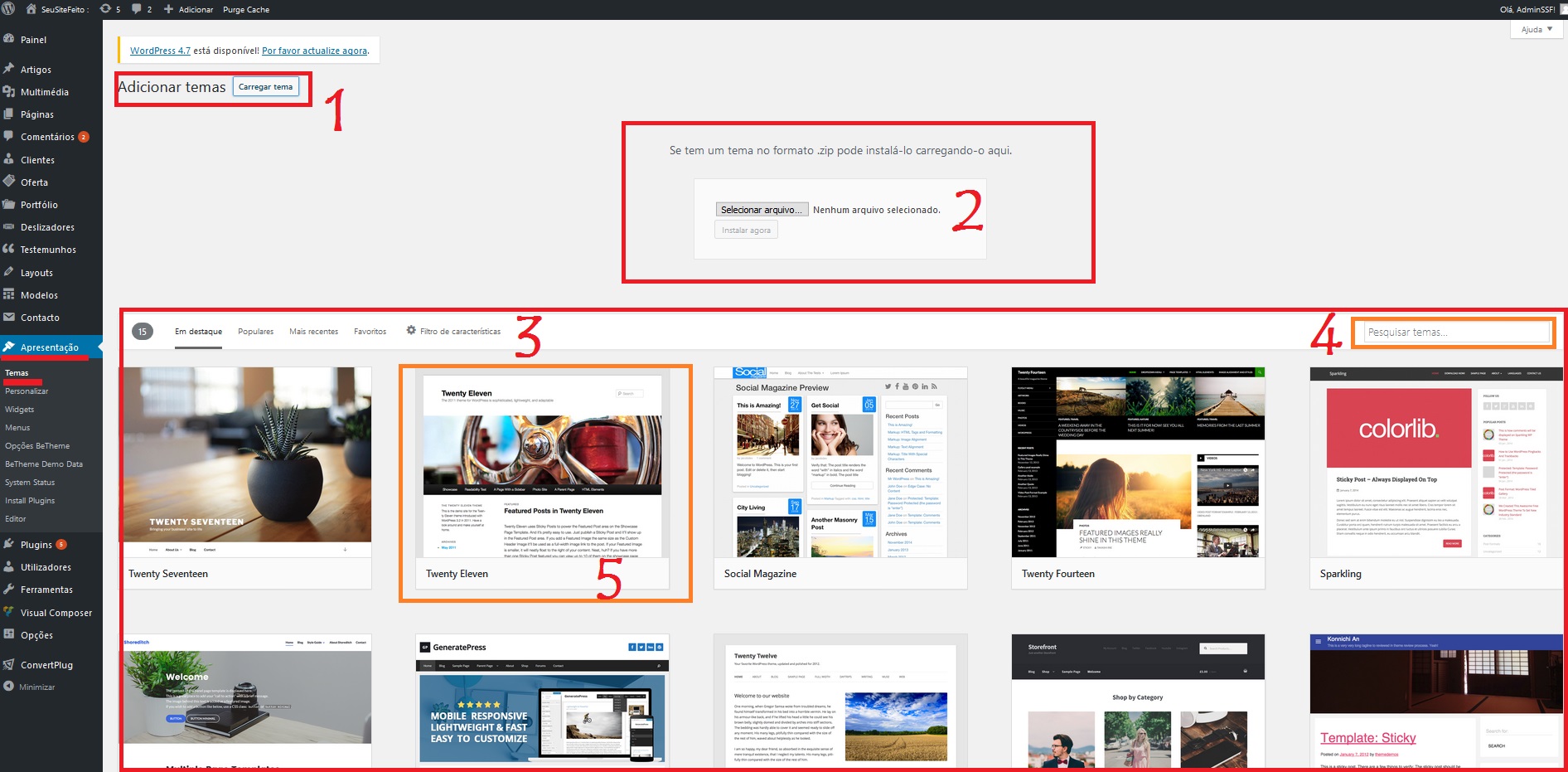
Na imagem acima, o Item 1 e Item 2, sinalizam o Upload (subir) do tema para nosso WordPress. Simplesmente clique em selecionar arquivo e procure-o em seu computador, depois é só clicar em Instalar agora.
Fracasso – Erros Comuns ao SUBIR (UPLOAD) um tema:
- Arquivo não estar em formato ZIP.
- Servidor com baixa capacidade de upload.
- Arquivos zips danificados.
- Arquivos em falta (exemplo: quem enviou o plugin não colocou todos os dados comprimidos (zip) juntos.
- Servidor instável.
- Arquivo muito pesado.
No quadrante vermelho marcado como Item 3, são exibidos os templates gratuitos armazenados no banco de dados da WordPress.ORG. Para pesquisar, utilize o item 4, digite o nome do tema ou o assunto sobre e aperte enter. Será exibido uma lista de resultado como os do quadrante do Item 3 da imagem acima.
Para saber mais sobre o tema, de um clique simples nele que será exibido uma imagem como a imagem abaixo. No nosso exemplo clicamos no template do quadrante laranja Item 5.
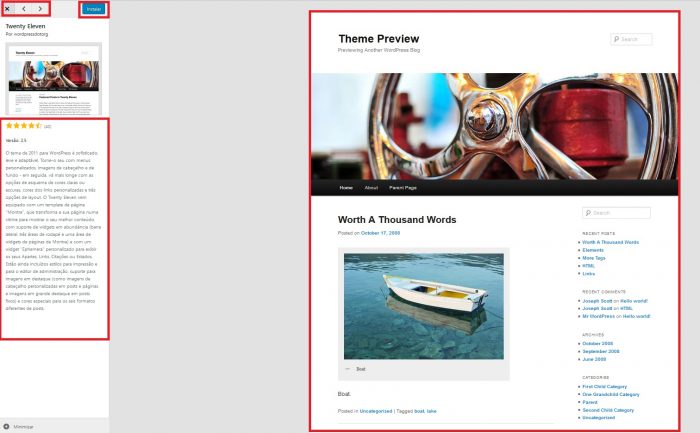
O quadrante da direita, representa como é apresentado o template quando algum usuário acessar seu site. No quadrante esquerdo tem várias informações sobre, onde é possível pesquisar sobre o mesmo. Também existe duas setinhas logo acima onde é possível navegar por mais templates.
O botão azul Instalar, executa o que seu próprio nome diz: instala o template. Feito isso é só ativá-lo e se divertir! 😉
Simples não é?
Caso persista alguma dúvida, me envie um e-mail ou um whatsapp (21 97603-8767).
Forte abraço,
[/vc_column_text][/vc_column][/vc_row]
Quer aprender a fazer sites sem programação, com wordpress na prática? Conheça o Curso de WordPress mais completo do mercado, atualizado mensalmente e com aulas ao vivo para os alunos.